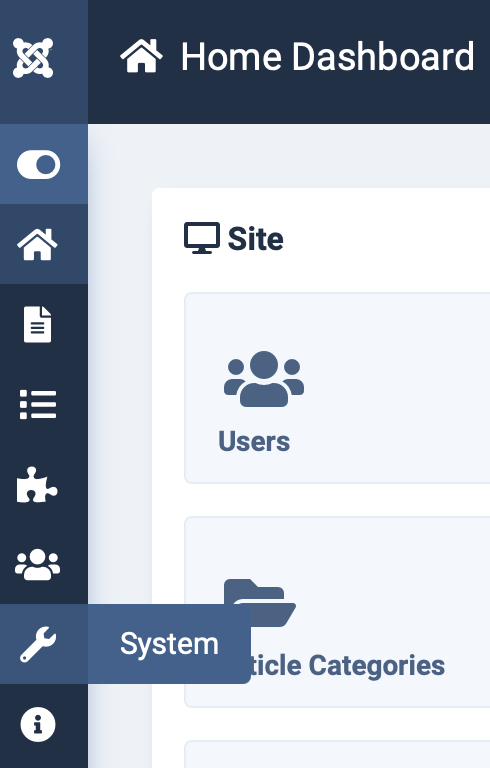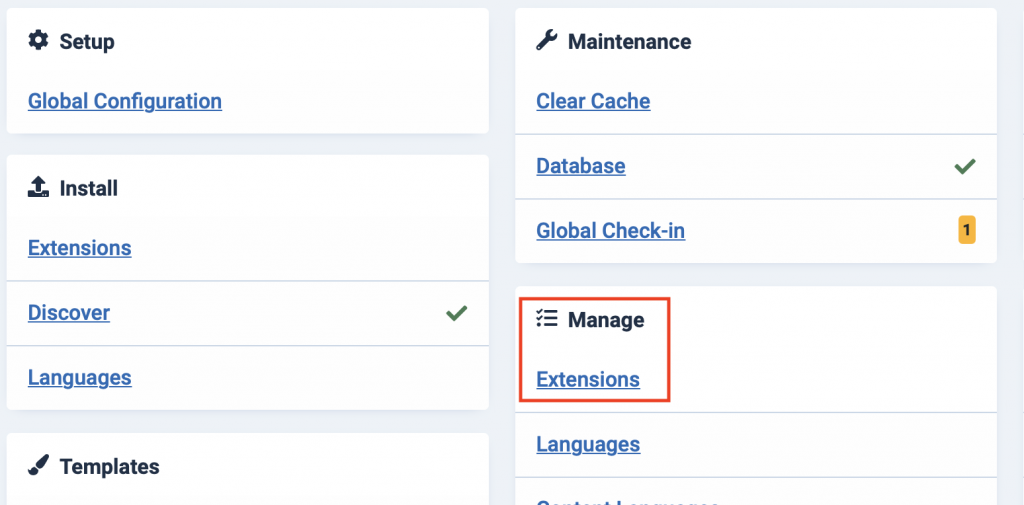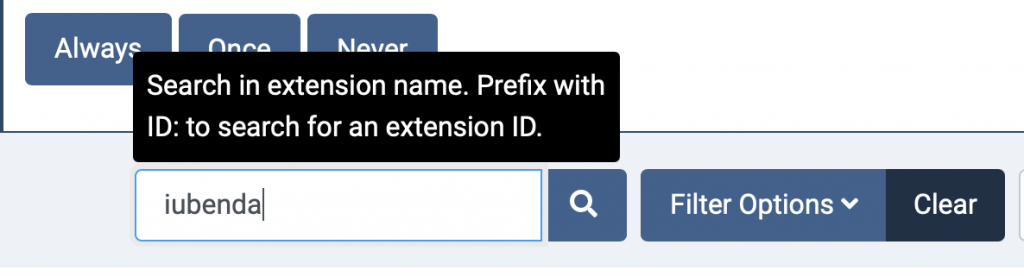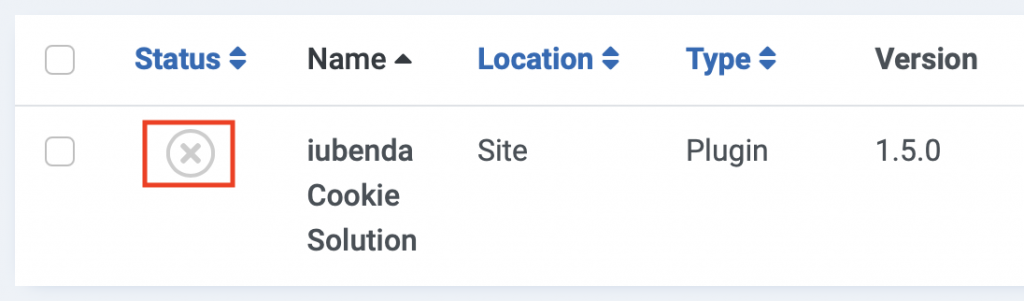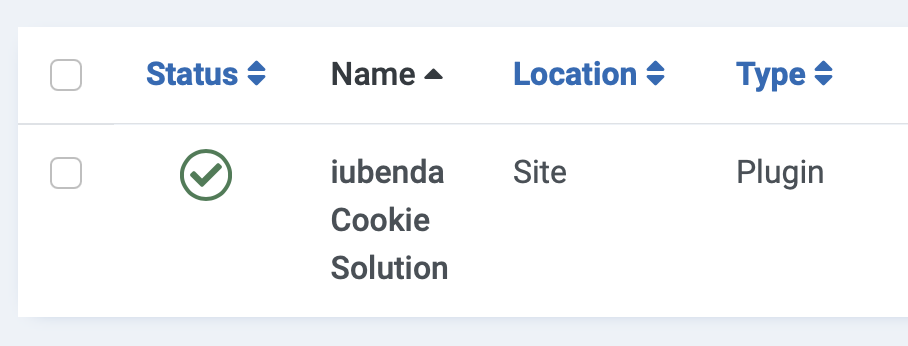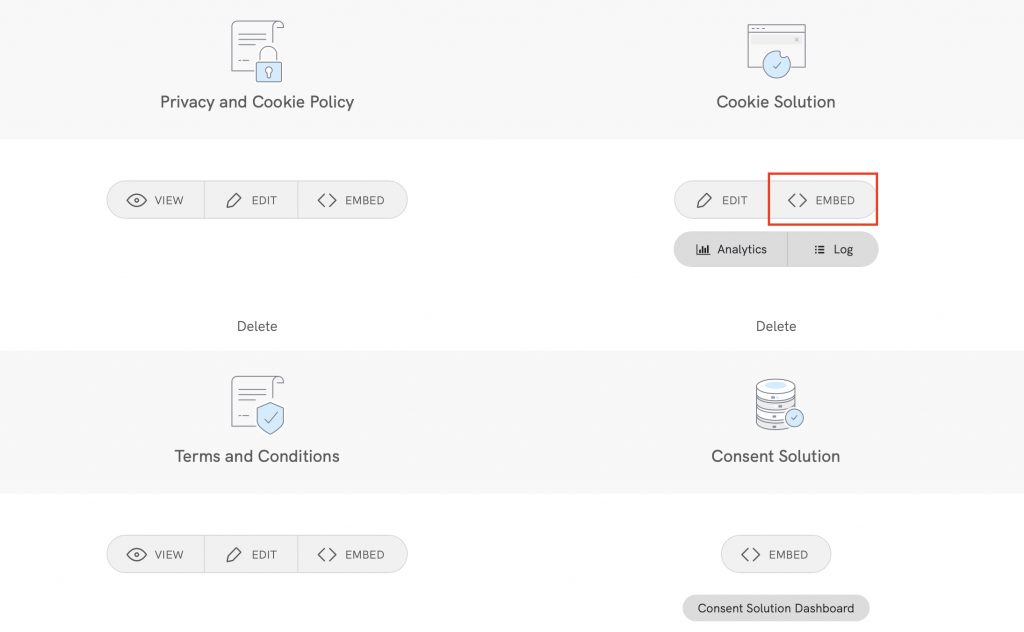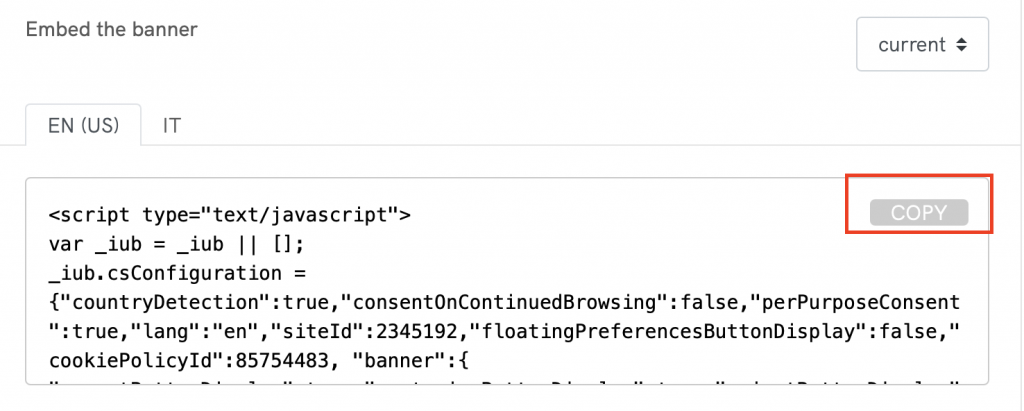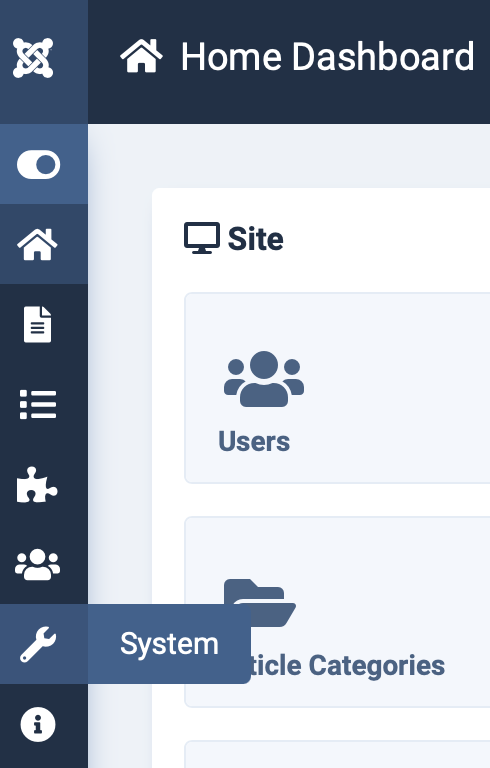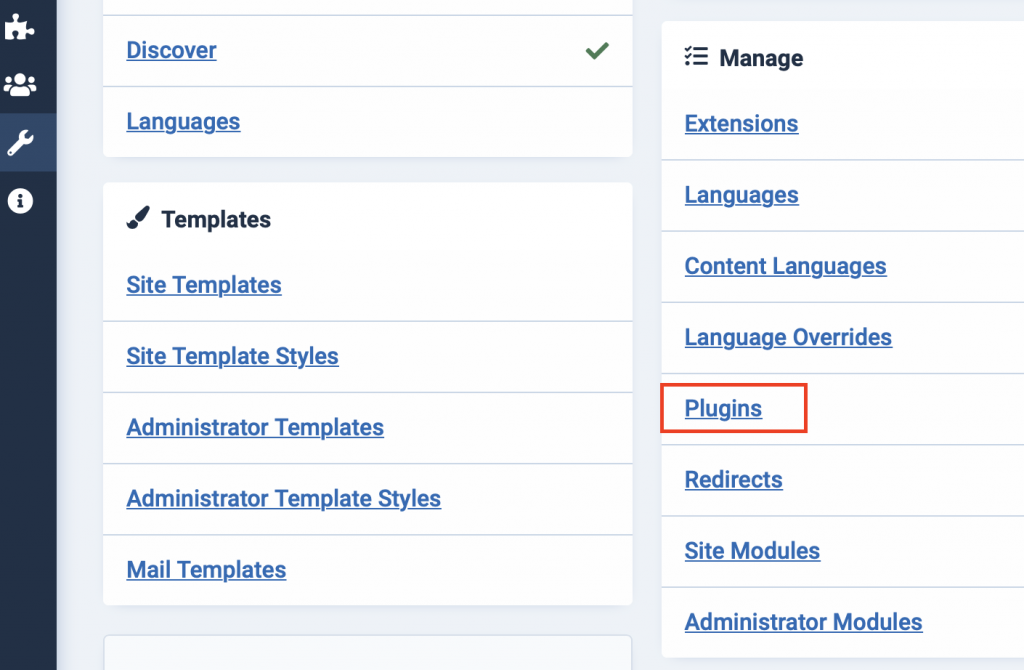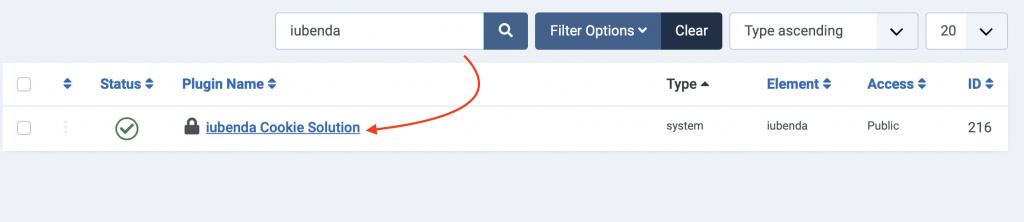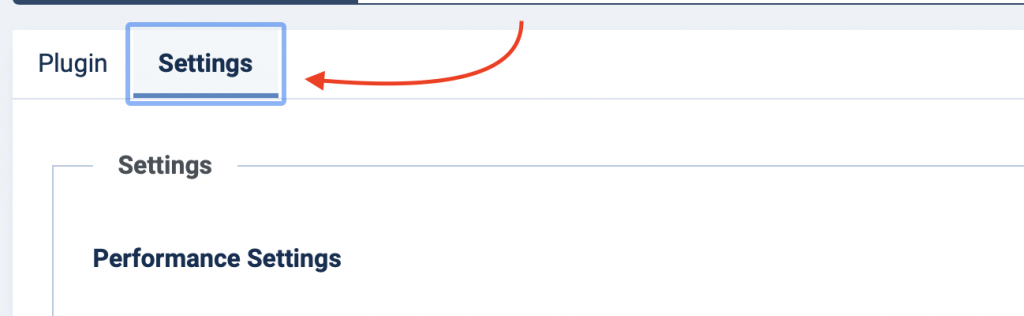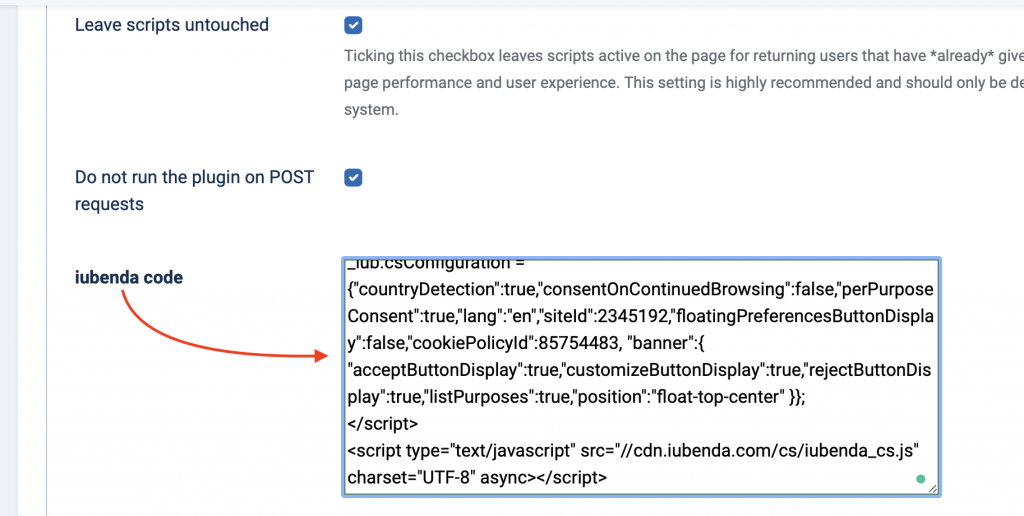Dokumentation
Privacy Controls and Cookie Solution – Joomla! Installationsvejledning til plugin
Med Joomla!-pluginen fra iubenda kan du automatisere implementeringen af cookielovgivningen og dermed reducere behovet for at redigere direkte i koden på din hjemmeside væsentligt.
Advarsel
- Pluginen kan downloades direkte via den officielle Joomla-side! Bibliotek med udvidelser
- Pluginen er specialudviklet til Joomla! 2.5 eller nyere
- Pluginen fungerer bedre med versioner af PHP 5.3 eller nyere
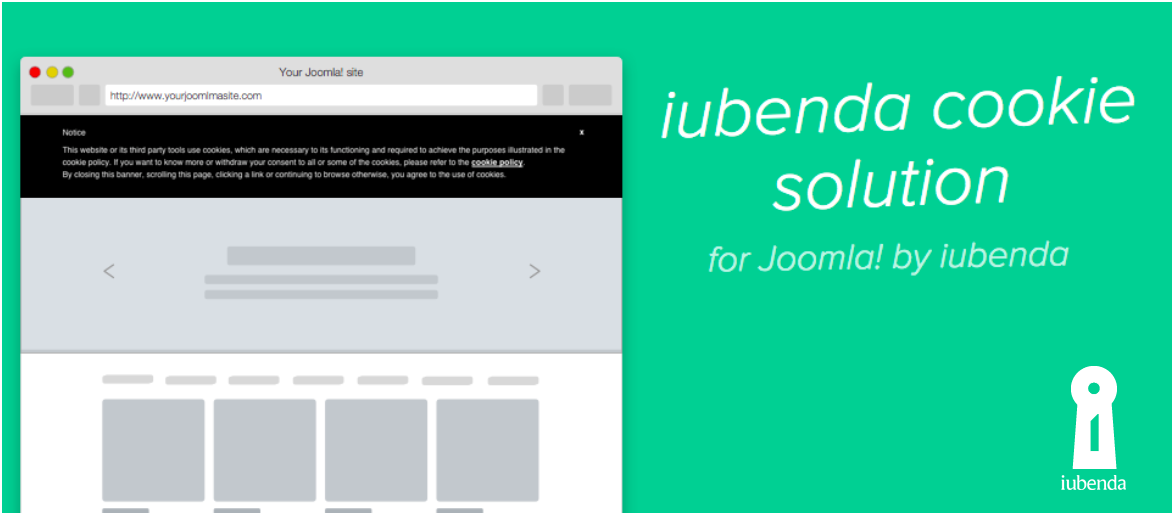
Funktionalitet
- Pluginen tilføjer automatisk iubenda-koden til alle siderne på din hjemmeside (under
HEAD). - Giver dig mulighed for automatisk eller manuelt at blokere scripts, der kan installere cookies, før der er givet samtykke, uden at du behøver at ændre direkte i koden.
- Genaktiverer asynkront cookiescripts, når der er indhentet samtykke.
- Håndterer visningen af cookie-/samtykkebanner samt cookiepolitik, så du kan tilpasse banneret fuldt ud til udseendet og farverne på din hjemmeside.
- Gemmer dine brugeres præferencer til brugen af cookies og viser en “ren” side (uden banner) til brugere, der allerede har givet deres samtykke.
- Kan integreres med IAB Transparency and Consent Framework.
- Udviklet med en brugervenlig grænseflade til integration af brugerdefinerede scripts og iframes.
- Registrerer bots/spiders og viser en ren side, så din SEO ikke kompromitteres.
- Understøtter automatisk tildeling af kategorier ved blokering af scripts.
- Funktionen til fjernkonfiguration sikrer, at alle ændringer foretaget i konfigurationsværktøjet automatisk anvendes på din hjemmeside, hvilket eliminerer behovet for at genindlejre koden.
- AdRoll
- AddThis-widgets
- Bing
- CodePen
- Criteo
- Disqus
- Elevio
- Facebook-kommentarer
- Facebook-widgets
- Freshchat
- Google AdSense
- Google Analytics
- Google Maps
- Google ReCaptcha
- Google Site Search
- Google Tag Manager
- Google oAuth
- Google+-widgets
- Headway
- Instagram-widgets
- Kissmetrics
- LinkedIn-widgets
- Mixpanel
- Neodata
- Olark
- Optimizely
- Outbrain
- PayPal-widgets
- Pingdom
- Pinterest-widgets
- Segment
- ShareThisj-widgets
- Twitter-widgets
- UserVoice
- Vimeo
- YouTube
Vejledning
Hvis du installerer pluginen for første gang, kan du gå direkte videre til installationsvejledningen her.
Hvis du derimod tidligere har installeret en ældre version af pluginen direkte fra hjemmesiden, kan du opdatere til den nyeste version af pluginen ved at følge nedenstående trin.
- Først skal du slette den gamle version af pluginen — Klik på Udvidelser > Administrer, vælg pluginen, og klik på knappen Afinstaller øverst i skærmen.
- Gå til Joomla!s officielle bibliotek med udvidelser her, og download pluginen.
- Installer ved at følge installationstrinene nedenfor.
Installation
- Download den gratis plugin her.
- Gå til dit administratorpanel (http://example.com/admin123/), og log på
- Gå til menuen Udvidelser øverst i skærmen i administratorpanelet, og klik på Administrer > Installér
- Træk og slip filen med den zippede iubenda-plugin, eller klik på Søg efter fil, og vælg iubenda-filen på din computer.
Aktivering
Vejledning til Joomla 3.10 (gammel)
- Klik på Udvidelser > Administrer > Administrer;
- Søg efter ” iubenda”, og aktivér pluginen.
Sådan tilføjer du cookie-/samtykkebanner og ændrer indstillinger
Klik på Udvidelser > Plugins;
-
Søg efter ” iubenda”, og klik på pluginnavnet (nedenfor kan du se, hvordan grænsefladen ser ud):
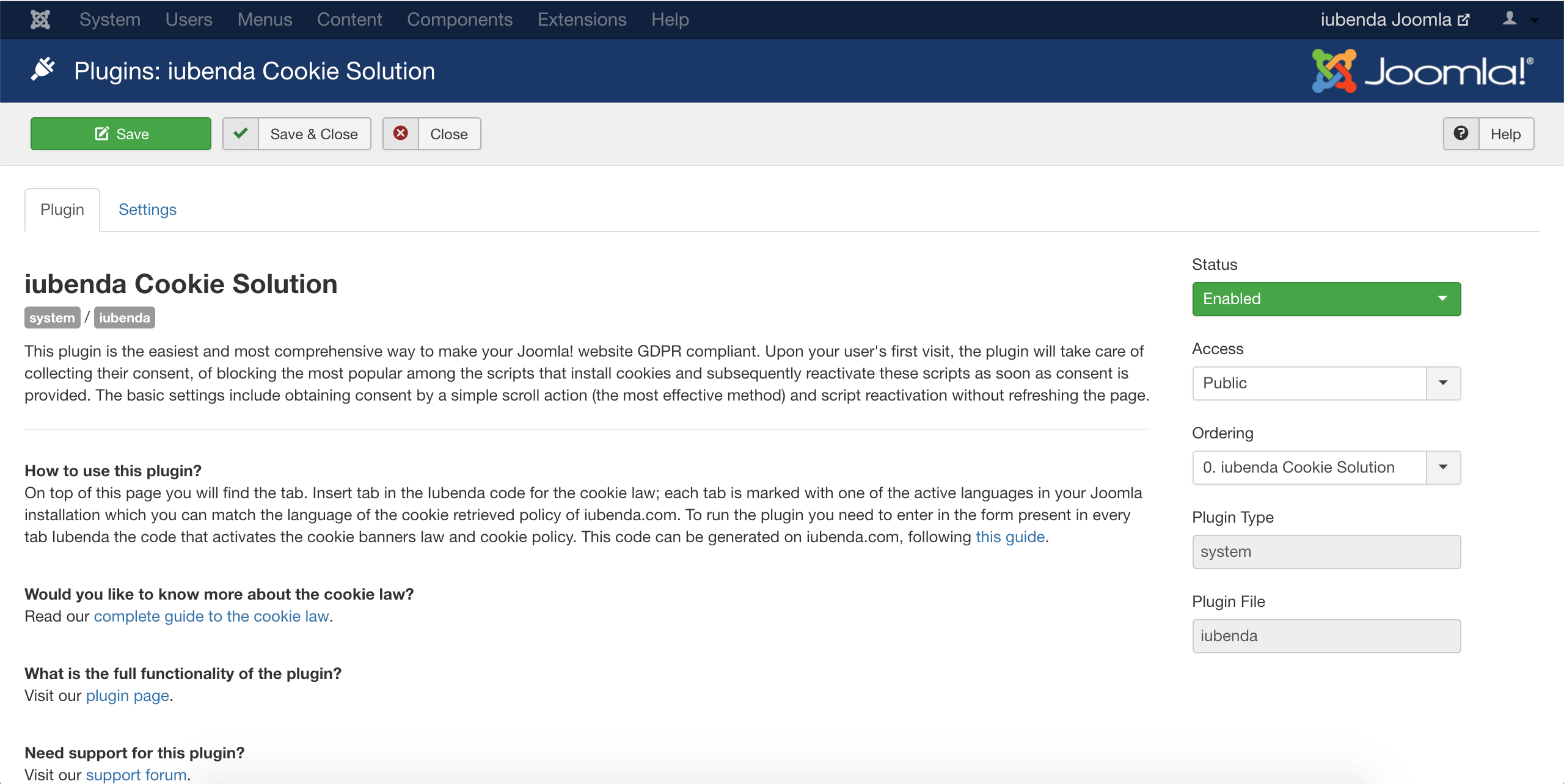
Kopiér koden til din Privacy Controls and Cookie Solution fra integrationsafsnittet i Privacy Controls and Cookie Solution på din iubenda-konto
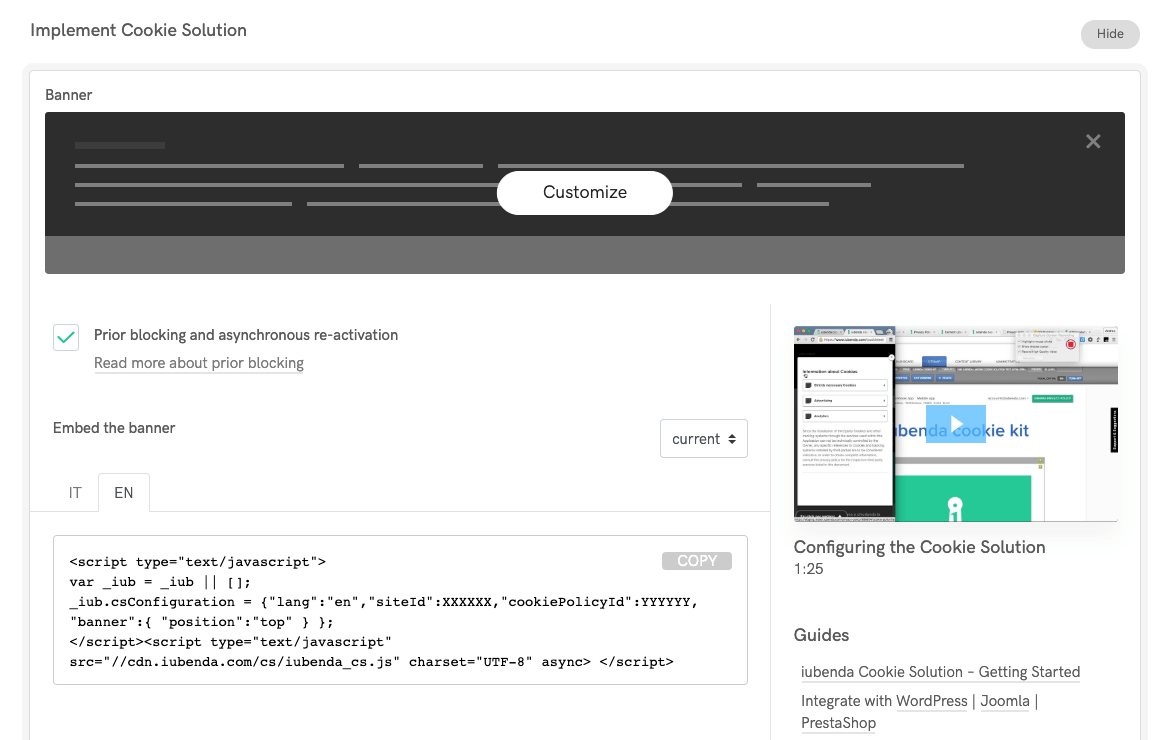 (hvis du ikke allerede har genereret koden til din Privacy Controls and Cookie Solution på din iubenda-konto, kan du læse mere om, hvordan du gør, her: Introduktion til iubendas Privacy Controls and Cookie Solution)
(hvis du ikke allerede har genereret koden til din Privacy Controls and Cookie Solution på din iubenda-konto, kan du læse mere om, hvordan du gør, her: Introduktion til iubendas Privacy Controls and Cookie Solution)Klik på Indstillinger, indsæt koden i pluginformularen, og gem:
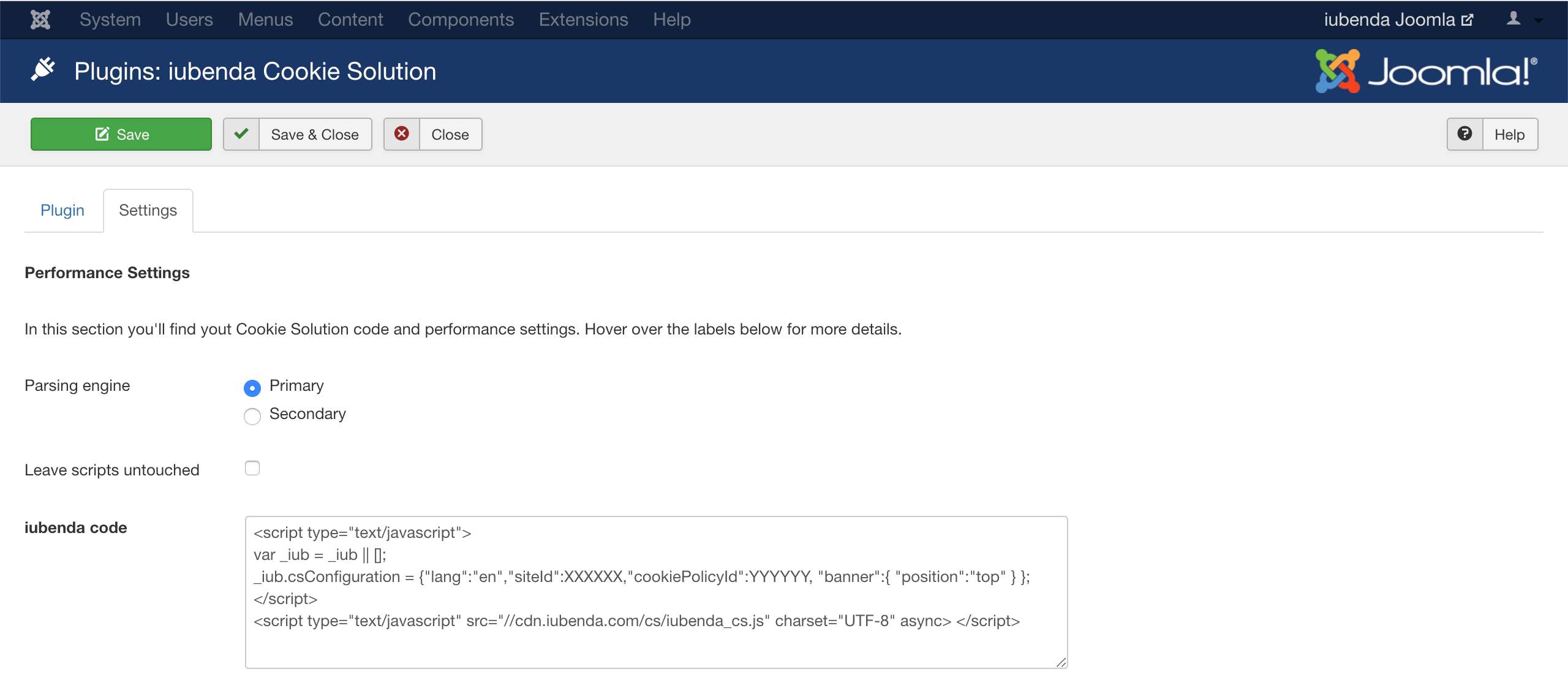 (da den stammer fra PHP, anbefaler vi den primære og hurtigere metode til parsingmotoren. Hvis du oplever problemer, kan du prøve med den anden metode, som er baseret på en brugerdefineret HTML DOM-klasse)
(da den stammer fra PHP, anbefaler vi den primære og hurtigere metode til parsingmotoren. Hvis du oplever problemer, kan du prøve med den anden metode, som er baseret på en brugerdefineret HTML DOM-klasse)
Fra dit Joomla-dashboard skal du vælge System-ikonet i venstre side af din skærm.
Derefter skal du finde menuen “Administrer” og vælge Udvidelser.
I søgefeltet øverst i skærmen skal du skrive “ iubenda” efterfulgt af et tryk på tastaturets Enter-knap.
Klik derefter på X til venstre for “ iubenda Privacy Controls and Cookie Solution”.
Det var det hele! Du har nu aktiveret iubendas Privacy Controls and Cookie Solution på Joomla!
Sådan tilføjer du cookie-/samtykkebanner og ændrer indstillinger
Lad os starte med at kopiere koden til din Privacy Controls and Cookie Solution fra integrationsafsnittet i Privacy Controls and Cookie Solution på din iubenda-konto. Under titlen ‘Privacy Controls and Cookie Solution’ på dit dashboard skal du vælge knappen <><>INTEGRER.
Derefter skal du under titlen ‘Integrer banneret’ klikke på knappen KOPIÉR til højre for din kode.
(Hvis du ikke allerede har genereret koden til din Privacy Controls and Cookie Solution på din iubenda konto, kan du læse mere om, hvordan du gør, her: Introduktion til iubendas Privacy Controls and Cookie Solution).
Gå til dit Joomla-dashboard, og vælg System-ikonet i venstre side af din skærm.
Find derefter menuen “Administrer”, og vælg Plugins.
Søg efter “ iubenda” i søgefeltet øverst i skærmen, og tryk Enter på dit tastatur. Klik derefter på pluginnavnet “iubendas Privacy Controls and Cookie Solution”.
Klik på menuen Indstillinger ved siden af pluginmenuen øverst i skærmen.
Rul ned, til du finder ‘iubenda-kode‘, og indsæt koden til din Privacy Controls and Cookie Solution fra dit iubenda-dashboard i tekstfeltet.
Da den stammer fra PHP, anbefaler vi, at du vælger den primære og hurtigere metode til parsingmotoren. Hvis du oplever problemer, kan du prøve med den anden metode, som er baseret på en brugerdefineret HTML DOM-klasse.

Klik på Gem og luk øverst til venstre i skærmen – så er du færdig!
Brug
Når pluginen er konfigureret, vil den begynde at vise det banner, som din cookiepolitik vil blive vist på/linket til for brugere, der besøger din hjemmeside for første gang, uden at du skal foretage yderligere konfigurationer. Pluginen vil også genkende og automatisk registrere og blokere de cookies, der er angivet på ovenstående blokeringsliste, som er på din hjemmeside.
Vigtigt
Vores Joomla!-udvidelser blokerer automatisk scripts, der genereres på serversiden (returneres derfor af PHP af Joomla). Scripts, der indsættes på siden via JavaScript efter indlæsningen af den pågældende side, er og kan ikke blokeres automatisk.
Disse scripts kan blokeres ved at indtaste kilden i feltet til brugerdefinerede scripts i plugin-konsollen eller ved at bruge den manuelle ombrydningsmetode vist i eksemplet nedenfor og (mere detaljeret) i denne hjælpetekst
Blokering af brugerdefinerede scripts i konsollen
Feltet brugerdefinerede scripts gør det nemt for dig at blokere de scripts, der er indsat på siden, direkte i plugin-konsollen. Dette reducerer væsentligt behovet for direkte ændringer i hjemmesidens kode.
Følg denne fremgangsmåde:
- Gå til Udvidelser > Plugins i dit administratorpanel.
- Søg derefter efter “
iubenda ”. Klik på pluginnavnet og derefter på fanen Indstillinger øverst i skærmen. - Rul ned for at finde felterne Brugerdefinerede scripts og Brugerdefinerede iframes nederst på siden.
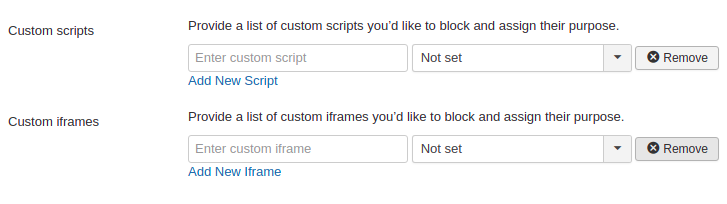
- Indtast kilderne til dit script eller iframe efter behov, tildel kategorien (valgfrit), og klik på knappen Gem og luk øverst på siden.
Eksempler på brug
Det er ret simpelt at benytte disse felter. Du skal bare indtaste SRC-attributten for det script eller den iframe, du vil blokere.
Script
Hvis du vil blokere en knap til sociale medier (som indsætter scripts på siden via JavaScript), skal du blot indtaste scriptets kilde, fx connect.socialwebsite.net/en_US/track.js i scriptfeltet.
iframe
Lad os sige, at du ønskede at blokere scripts indsat på siden via følgende iframe
<iframe width="1280" height="720" src="https://www.videowebsite.com/embed/xxFhMChxx" frameborder="0" allow="accelerometer; autoplay; encrypted-media; gyroscope; picture-in-picture" allowfullscreen></iframe>
Det, du skal indtaste i iframe-feltet, videowebsite.com/embed/videowebsite.com/embed/xxFhMChxx), så det sikres, at alle scripts, der kommer fra den faktiske kilde, blokeres.
Manuel brug (ombrydningsmetode)
Denne metode kræver, at du ændrer direkte i koden på din hjemmeside. Som forklaret nedenfor skal du gå til det relevante afsnit i koden på din hjemmeside og tilføje de scripts, der skal blokeres.
<!--IUB-COOKIE-BLOCK-START-->
<script>
(function(d, s, id) {
var js, fjs = d.getElementsByTagName(s)[0];
if (d.getElementById(id)) return;
js = d.createElement(s);
js.id = id;
js.src = "//connect.socialwebsite.net/en_US/sdk.js#xfbml=1&version=v2.3&appId=808061959224601";
fjs.parentNode.insertBefore(js, fjs);
}(document, 'script', 'socialwebsite-jssdk'));
</script>
<!--IUB-COOKIE-BLOCK-END-->
Hvis der er HTML-/IMG-/IFRAME-elementer, skal du følge denne fremgangsmåde:
<!--IUB-COOKIE-BLOCK-START-->
<iframe src="...
<img src="...
<!--IUB-COOKIE-BLOCK-END-->
Hvis du har aktiveret funktionen samtykke pr. kategori, skal du tildele formål. Her fortsætter vi med eksemplet med en knap til sociale medier, der indgår i formålet “Oplevelse” (id 3):
<!--IUB-COOKIE-BLOCK-START-PURPOSE-3-->
<script>
...
</script>
<!--IUB-COOKIE-BLOCK-END-PURPOSE-3-->
Sådan stopper du automatisk parsing/erstatning af iframe/scripts, der indeholder en defineret SRC:
<!--IUB-COOKIE-BLOCK-SKIP-START-->
<script type="text/javascript">...</script>
<!--IUB-COOKIE-BLOCK-SKIP-END-->
⚠️ Advarsel
Efter installation skal du huske at konfigurere forebyggende blokering,da dette er et krav i EU-lovgivningen. Du kan finde forskelligemetoder til forebyggende blokering samt de fulde instrukser i denne vejledning.